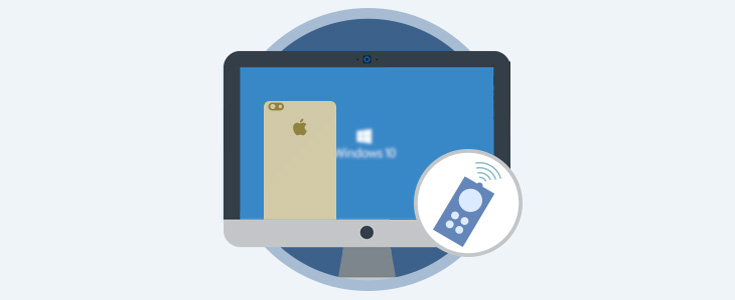
Es ist möglich, dass wir gelegentlich vergessen haben, bestimmte Verwaltungsaufgaben auf unserem Computer auszuführen, oder wir haben ein bestimmtes Dokument, das wir benötigen, nicht kopiert, und als wir merkten, dass wir unsere Hände zum Kopf genommen haben. Die beste Lösung für diese Fälle besteht darin , unseren Computer remote mit unserem Telefon zu verbinden, damit wir darauf zugreifen können, als hätten wir es vor uns.
Da Mobiltelefone ein Teil unseres Alltags sind und der Zugang zum Internet dank kostenloser WiFi-Netzwerke immer häufiger wird, kann es für bestimmte Momente sehr nützlich sein, wenn unser Smartphone über Fernzugriff mit dem PC verbunden ist.
Der Chrome- Browser verfügt über eine recht einfache Erweiterung, die sowohl das Herunterladen als auch die Verwendung ermöglicht, sodass wir über den Browser remote von Ihrem Telefon auf Ihren Computer zugreifen können. In Fällen, in denen wir einen einfachen Zugang benötigen, kann dies sehr nützlich sein.
Dieses Mal werden wir erklären, wie eine professionellere Anwendung verwendet wird, und verschiedene Tools anbieten , damit dieser Vorgang auf einer fortgeschritteneren Ebene und mit besserem Zugriff vom iPhone oder iPad aus durchgeführt werden kann. Die Anwendung von Teamviewer in seiner kostenlosen Version (für nichtkommerzielle Zwecke) ermöglicht den vollständigen Zugriff auf alle PC-Dateien über eine vollständige Ansicht des Bildschirms. Auf diese Weise können Sie auf jede Datei zugreifen und sie an den gewünschten Ort senden. Für den Fall, dass ein Freund, ein Familienmitglied oder ein Partner unsere Hilfe aus der Ferne benötigt, können wir Ihnen dank des Computerbildschirms vor uns schnell und effizient weiterhelfen und Sie beraten.
Es ist wichtig zu wissen, dass diese Version von TeamViewer eine monodirektionale Verbindung hat , sodass Sie Ihren Computer nur von einem mobilen Gerät aus bedienen können, die umgekehrte Funktion jedoch nicht unterstützt. Die Funktionen dieser Software für den kommerziellen Gebrauch sind wesentlich umfangreicher, da sie unter anderem Unterstützung bietet, Server verwaltet, Präsentationen, Videoanrufe, Online-Schulungen und Chats ermöglicht.
- Diese Plattform bietet einfachen, schnellen und sicheren Fernzugriff für Computer mit Windows-, Mac- und Linux-Betriebssystemen. Bei Mobilgeräten funktioniert es auf Blackberry-, IOS-, Android- und Windows Phone 8-Systemen.
- Wenn Sie kein kommerzieller Nutzer sind, haben Sie kostenlosen Zugang zu dieser Plattform . Falls Sie es für den geschäftlichen Gebrauch benötigen, müssen Sie die Details anzeigen, um die Nutzungslizenz zu erhalten.
- TeamViewer garantiert Sicherheit bei allen Prozessen , da alle Verbindungen, Chats und Videoanrufe über Datenkanäle verschlüsselt werden, insbesondere mit RSA-Schlüsselaustausch und 256-Bit-AES-Sitzungsverschlüsselung.
- Für Ihren Betrieb benötigen Sie eine Wi-Fi-Verbindung mit guter Geschwindigkeit, damit das Programm ohne Navigationsprobleme ausgeführt werden kann.
Als erstes müssen wir die TeamViewer-Anwendung auf den Computer herunterladen, den wir aus der Ferne steuern möchten. Dazu greifen wir auf die offizielle Website zu und fahren mit dem Download fort.
Sobald der Download-Vorgang abgeschlossen ist, wird ein Fenster mit den Informationen Ihrer ID und Ihres Passworts angezeigt . Sie benötigen diese Informationen später, damit Ihr Gerät eine Verbindung mit einem anderen mobilen Gerät oder PC herstellen kann (Beachten Sie dieses Codepaar).
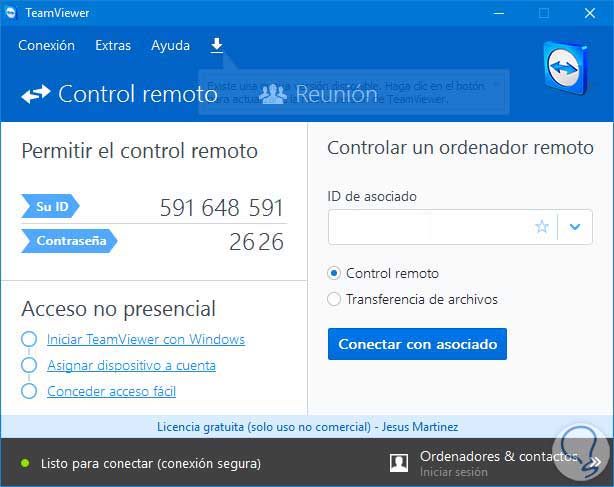
Jetzt müssen wir die TeamViewer-Anwendung aus dem App Store auf unser iPhone oder iPad herunterladen , um den Vorgang fortzusetzen und eine Remote-Verbindung von einem iPhone oder iPad zu einem Computer herstellen zu können.
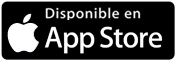
Sobald wir die Anwendung heruntergeladen haben, müssen wir den Installationsvorgang bestätigen. Sobald die Installation abgeschlossen ist, kann die Anwendung verwendet werden. Das erste, was wir sehen werden, ist, dass wir die zugehörige ID eingeben müssen, auf die wir in Schritt 1 hingewiesen haben , um den Computer aus der Ferne verwenden zu können.
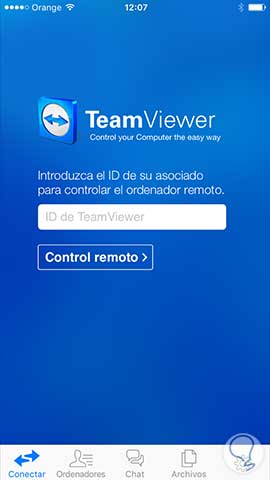
Als nächstes müssen wir das Passwort des zugehörigen Computers eingeben, damit wir diesen Zugriff bestätigen können . Das nächste, was wir sehen werden, ist eine Reihe von Anweisungen, die uns erklären, wie wir die Anwendung von unserem Telefon aus verwenden können.
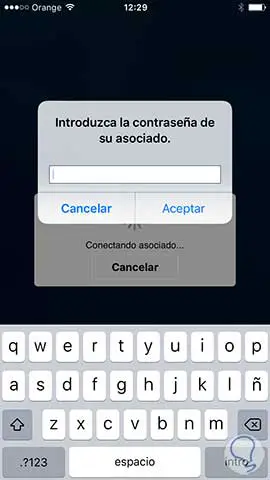
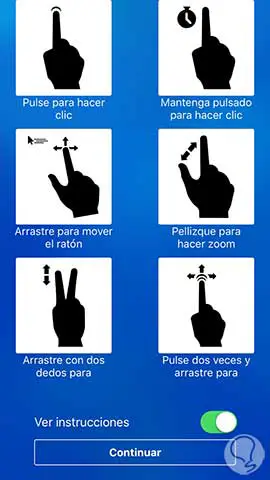
Für den Fall, dass wir die Wasserart anpassen oder die Konfiguration nach unseren Wünschen ändern müssen , können wir über das Zahnrad in der unteren rechten Ecke auf die Werkzeuge der App zugreifen. In dem Menü, das angezeigt wird, können wir alle verfügbaren Optionen finden und auf jede zugreifen, um die relevanten Änderungen vorzunehmen.
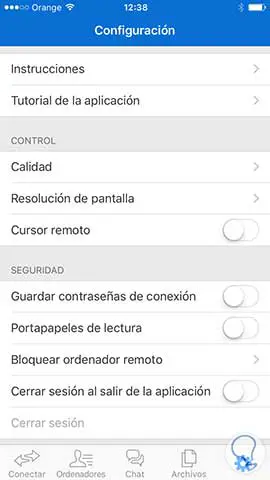
Wenn wir alles fertig haben, werden wir sehen, wie beide Teams verbunden sind. Ab diesem Moment können Sie alle Vorteile der Steuerung Ihres Computers über das iPhone nutzen. An diesem Punkt haben Sie eine vollständige Ansicht Ihres Desktops und können auf die benötigten Dateien zugreifen, einige vergessene Informationen vervollständigen oder diese per Fernzugriff zum Drucken senden. Das Menü finden wir unten.
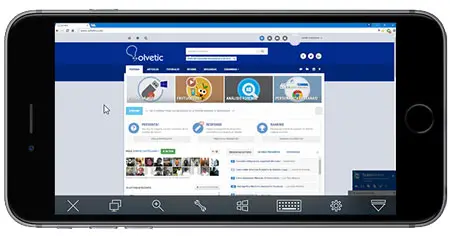
Beachten Sie, dass zum Verbinden von zwei Computern beide eingeschaltet sein müssen, da derzeit in der Lite-Version von TeamViewer die Verbindung zwischen einem Gerät und einem ausgeschalteten Gerät nicht möglich ist Die Seite von TeamViewer wird automatisch aktualisiert und kann durch Klicken auf den unteren Teil, der als Computer und Kontakte gekennzeichnet ist, aufgerufen werden.
Denken Sie daran, dass Sie auch andere Fernbedienungsoptionen haben, wie zum Beispiel:
- Steuern Sie den Mac vom iPhone aus
- Android vom PC aus steuern
- Installieren Sie TeamViewer unter Linux
Dieses Tool in seiner kommerziellen Version erleichtert den Zugriff auf Informationen, die nicht in der Cloud, sondern auf dem Computer eines Benutzers gespeichert sind. Außerdem können Sie Dateien, die sich in einigen Speicherdiensten in der Cloud befinden, beispielsweise während Besprechungen freigeben.
Bei Unternehmen haben sie auch die Möglichkeit, ihre Sitzungen mit dem Image ihres Unternehmens sowie ihrer Präsenz im Chat mit einem Profilbild zu personalisieren. Für Mac-Benutzer gibt es auch Verbesserungen, die eine Symbolleiste mit integriertem Design umfassen, mit der Sie die TeamViewer QuickJoin- und TeamViewer Host- Module anpassen sowie ein Whiteboard mit allen Funktionen verwenden und nur das auswählen können, was Sie anzeigen möchten auf deinen Bildschirmen
